备份和还原环境
使用系统或手动备份,保护 Microsoft Power Platform 和 Dataverse 上的数据并提供连续的服务可用性非常重要。
系统备份是为具有数据库的环境自动创建的。 具有数据库和 Dynamics 365 应用程序的生产环境的系统备份最多可保留 28 天。 对于未启用 Dynamics 365 应用程序的生产和其他非生产环境,默认备份保留期只有七天。但是,对于生产类型托管环境,可以选择将保留期延长到七天以上。
另一方面,手动备份是用户启动的备份。 您应该在进行重大自定义或应用版本更新之前进行手动备份。 您可以为生产和沙盒环境创建这些备份,但不能为默认环境创建。 具有 Dynamics 365 应用程序的生产环境的手动备份最多可保留 28 天,而没有 Dynamics 365 应用程序的生产环境的手动备份最多可保留 7 天。
支持的保留期
| 环境类型 | 系统备份 | 手动备份 |
|---|---|---|
| 具有 Dynamics 365 应用的生产 | 28 | 28 |
| 没有 Dynamics 365 应用的生产* | 7 | 7 |
| 沙盒 | 7 | 7 |
| Developer | 7 | 7 |
| Teams | 7 | 7 |
| 默认值** | 7 | 不支持 |
| 试用 | 未备份 | 不支持 |
| 试用(基于订阅) | 未备份 | 不支持 |
*对于没有 Dynamics 365 应用程序的托管生产环境,我们允许通过 PowerShell 将保留期从 7 天延长至 28 天。 有关更多信息,请参阅更改没有 Dynamics 365 应用程序的生产环境的备份保留期。
**我们不支持在 Power Platform 管理中心中恢复默认环境的系统备份。 有关更多信息,请参阅默认环境的备份和恢复。
试用型环境不支持系统备份和还原操作。 要利用包括系统备份和恢复选项在内的全部功能,请参阅将试用环境转换为生产环境。
系统备份
具有数据库的环境会自动备份并可以还原。 除试用环境(标准和基于预订)外,所有环境都将具有系统备份。 系统备份持续进行。 基础技术为 Azure SQL 数据库。 有关详细信息,请参阅自动备份。
- 使用管理员凭据登录 Power Platform 管理中心。
- 转到环境>[选择环境]>备份和还原>还原或管理。
- 选择日期和时间,可查找可用的系统备份。
- 选择继续。
- 将备份还原到目标环境窗格显示了可用的备份详细信息。
关于系统备份
- 系统备份不计入存储容量。 要还原环境,您需要 1 GB 的可用容量。 如果超出容量,请参见通过用户界面 (UI) 或 API 进行备份或还原组织时是否存在任何数据库大小限制?
- 根据数据的大小,复制和还原数据可能需要一天以上的时间,尤其是需要复制审核数据时。
- Dataverse 解决方案中只有 Power Apps 和 Power Automate 流参与备份和恢复操作。
- 不支持下载数据库备份副本供脱机使用。
更改没有 Dynamics 365 应用程序的生产环境的备份保留期
对于没有 Dynamics 365 应用程序的环境,默认备份保留期为 7 天。 运行此类生产托管环境的管理员可以使用 PowerShell 将此期限更改为 7、14、21 或 28 天。 若要更改这些设置,您必须拥有管理员角色,例如全局管理员、Power Platform 管理员或 Microsoft Entra ID 中的 Dynamics 365 管理员。
请注意以下要点:
如果您调整备份保留期,新设置将应用于所有现有备份和将来的备份。 由于更改可能需要长达 24 小时才能影响现有备份,因此某些备份可能会比预期时间更早删除。
对于所有其他非生产环境,默认情况下备份保留期为七天,包括默认类型环境。
例如,假设您在 1 月 1 日创建了一个环境。 在当天,系统开始对您的环境进行备份,并将备份存储七天的默认期限。 这意味着,在 1 月 8 日,1 月 1 日到 1 月 8 日的备份可进行还原。 如果您在 1 月 8 日将保留期更改为 14 天,系统将开始将备份保留更长时间。 因此,在 1 月 16 日,1 月 3 日到 1 月 16 日的备份可进行还原。 通过这种方式,您对备份数据的保留将有更大的灵活性以及更多的控制。
为 PowerShell 准备您的环境
Power Platform 管理员的 PowerShell 模块是用于与管理员功能交互的推荐 PowerShell 模块。 有关可帮助您开始使用适用于 Power Platform 管理员的 PowerShell 模块的信息,请转到开始使用适用于 Power Platform 管理员的 PowerShell。
备注
您只能为未启用 Dynamics 365 应用程序的生产环境延长备份持续时间。 对于有 Dynamics 365 应用程序的生产环境,使用 28 天。 对于所有其他非生产环境,使用默认的七天备份保留期,而不管此设置的值如何。
设置保留期
Set-AdminPowerAppEnvironmentBackupRetentionPeriod
为以下参数提供值:
将 EnvironmentName 参数设置为您的环境 ID。
NewBackupRetentionPeriodInDays 参数应设置为 7、14、21 或 28。
验证保留期
Get-AdminPowerAppEnvironment -EnvironmentName "Environment ID"
将 EnvironmentName 参数设置为您的环境 ID。
还原系统备份
您不能将备份还原为生产环境。 要将系统备份还原为生产环境,您必须先将环境类型更改为沙盒环境,然后您可以在恢复后将环境类型切换回生产环境。 请参见我可以还原到生产环境吗?了解更多详情。
必须将环境还原到备份环境的同一个区域。 目标和源环境应处于同一区域。 当环境还原到本身时,审核日志不会被删除。 例如,当环境还原到过去时间 t1 的环境本身时,环境的完整审核数据将可用,包括在 t1 之后生成的任何审核日志。
浏览到 Power Platform 管理中心,然后使用管理员凭据登录。 考虑使用权限较低的服务管理员角色代替全局管理员角色。 了解更多信息:使用服务管理员角色管理您的租户。
转到环境>[选择环境]>备份和还原>还原或管理。
选择系统选项卡。
选择日期和时间,可查找可用的系统备份。
选择继续。
将备份还原到目标环境窗格显示了可用的备份详细信息。
选择要覆盖的目标环境,然后选择还原。
备注
- 仅可以还原到沙盒环境。 请参阅还原生产环境常见问题解答,了解有关更改环境类型的影响的更多详细信息。
- 在编辑详细信息下,您可以更改环境名称。
确认覆盖环境。
看不到您要还原到的环境?
以下限制适用于从系统备份或手动备份进行还原。
- 必须将环境还原到备份环境的同一个区域。 目标和源环境应处于同一区域。
- 源环境可以是生产、沙盒或开发人员。 不支持其他类型的环境。
- 目标环境可以是沙盒或开发人员。 如果目标是开发人员环境,源也必须是开发人员环境。
- 托管环境只能还原为另一个托管环境。 非托管环境无法还原为托管环境。
- 如果源环境应用了客户管理的加密密钥,则目标环境也必须应用客户管理的加密密钥。
- 备份和还原操作仅适用于具有 Dataverse 的源和目标环境。
- 沙盒、团队和开发人员环境支持自我还原备份。
| 源类型 | 目标类型 |
|---|---|
| 生产 | 沙盒 |
| 沙盒 | 沙盒 |
| Developer | 沙盒,开发人员 |
| Teams | Teams(仅限自我还原) |
| 默认值 | 不支持 |
有关还原生产环境的更多详情,请参阅还原生产环境。
手动备份
自动系统备份非常有用,但是您应该在进行一些重大的自定义或应用版本更新之前进行自己的备份。 手动备份可能需要 10 分钟才能准备好进行还原。 尝试从手动备份还原数据之前,请等待至少 10 - 15 分钟。
关于手动备份
您可以创建生产、沙盒、团队和开发人员环境的备份。
您不能创建默认环境的备份。
对于既有数据库又有 Dynamics 365 应用程序的生产环境,手动备份最多可保留 28 天。 没有 Dynamics 365 应用程序的生产环境的手动备份保留七天。
沙盒备份最多保留 7 天。
检查您的到期日期。
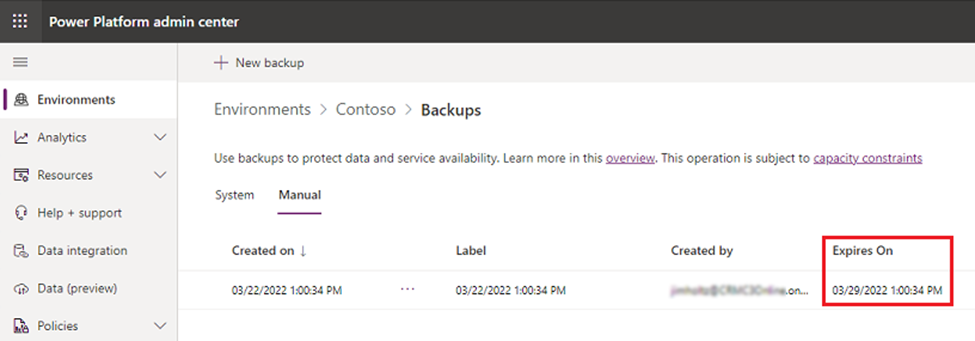
所创建备份文件的标签反映还原点时间戳。 还原点时间戳是最接近手动备份创建时间的可用时间。 时间戳标签无法编辑。
可进行的手动备份的次数没有限制。
手动备份不算在您的存储限制内。
必须将环境还原到备份环境的同一个区域。
未看到您的目标环境? 请参阅看不到您要还原到的环境?。
创建手动备份
- 使用管理员凭据登录 Power Platform 管理中心。
- 转到环境>[选择环境]>备份和还原>创建手动备份。
- 填写信息,然后选择创建。
处理备份时不会显示状态。 备份完成后,会显示以下消息:“已成功创建了 [备份名称] 备份。”
还原手动备份
您只能还原到沙盒环境。 要将其还原为生产环境,首先将环境切换到沙盒环境,然后可以在还原后切换回生产环境。 您不能还原为生产环境。
重要提示
请注意,将环境类型更改为沙盒会影响数据库保留。 请参阅恢复生产环境常见问题解答,了解有关更改环境类型的影响的更多详细信息。
使用管理员凭据登录 Power Platform 管理中心。
转到环境>[选择环境]>备份和还原>还原或管理。
选择手动选项卡。
选择要还原的手动备份,然后选择还原。
选择是否包括审核日志。 包括审核日志会显著增加还原环境所需的时间,因此默认不会包括。 有关详细信息,请参阅还原审核日志。
选择要覆盖的环境,然后选择还原。
确认覆盖环境。
还原审核日志
还原审核日志会显著增加还原环境所需的时间,因此默认不会还原。 完成以下步骤可以在还原手动备份时包括审核日志。
完成上面的步骤 1-5。
在审核日志下,选择单击此处。
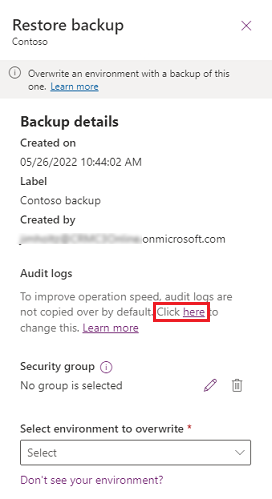
启用复制审核日志。
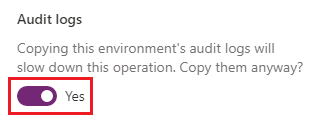
继续执行还原手动备份中的步骤 5。
删除手动备份
您可以删除手动备份。 您无法删除系统备份。
使用管理员凭据登录 Power Platform 管理中心。
转到环境>[选择环境]>备份和还原>还原或管理。
选择手动选项卡。
选择删除。
确认删除环境。
应用特定备份
有关特定应用的备份和还原的信息,请参阅相应应用的文档:
- Dynamics 365 Marketing
- Dynamics 365 Finance<
- Dynamics 365 Customer Service
- Azure Synapse Link for Dataverse
- Power Apps 门户
常见问题
如何进行系统备份?
在当前版本的产品中,系统备份会持续进行。 所用基础技术为 Azure SQL 数据库。 有关详细信息,请参见 [Automated backups]/azure/sql-database/sql-database-automated-backups)。
如何进行手动/按需备份?
在当前版本的产品中,系统备份会持续进行。 所用基础技术为 Azure SQL 数据库。 有关详细信息,请参阅自动备份。
由于 Azure SQL 数据库会连续进行备份,因此无需进行其他备份。 您的按需备份只是一个时间戳和一个标签,反映我们存储在系统中并在还原请求期间使用的时间戳。 此行为与以前的版本不同,以前的版本在按需备份期间进行完整备份。
为什么看不到手动备份的状态?
处理备份时不会显示状态。 备份完成后,会显示以下消息:“已成功创建了 [备份名称] 备份。”
是否应该打开支持票证来进行完整备份?
否。 在产品的当前版本中,系统备份是连续进行的;这与以前每天备份一次的版本不同。 因为所使用的基础技术是 Azure SQL 数据库,所以请参阅自动备份了解详细信息。
由于 Azure SQL 数据库持续进行备份,并且没有特定的方法来进行其他按需备份,我们建议您使用 Power Platform 管理中心按需备份功能进行已标记的备份。
我的手动/按需备份和系统备份会保留多长时间?
特定生产类型的环境的系统备份和手动备份最多保留 28 天。 其他环境类型的备份最多仅保留七天。 详细信息:如何确定生产环境的备份是否保留了 28 天?
如何确定生产环境的备份是否保留 28 天?
如果您已经购买了允许您部署 Dynamics 365 应用程序(例如,Dynamics 365 Sales、Dynamics 365 Customer Service)的许可证,则已为其创建了数据库的生产环境允许您选择启用一个或多个此类应用程序。 具有数据库和 Dynamics 365 应用程序的生产环境的备份最多保留 28 天。 默认情况下,没有 Dynamics 365 应用程序的生产环境的备份将保留七天,但对于托管环境,可以选择将保留期延长到七天以上。
我可以将数据从在线环境迁移到本地版本吗?
不能获取数据库备份副本。 如果想要将联机数据移至 Dynamics 365 Customer Engagement (on-premises),则需要进行数据迁移。 对于较小的数据集,请考虑将数据导出到 Excel。 对于较大的数据集,请在 Microsoft AppSource 上查找第三方数据迁移解决方案。
如何下载备份的副本?
不能获取数据库备份副本。 移动在线数据需要数据迁移。 对于较小的数据集,请考虑将数据导出到 Excel。 对于较大的数据集,请在 Microsoft AppSource 上查找第三方数据迁移解决方案。
通过用户界面 (UI) 或 API 进行备份或还原组织时是否存在任何数据库大小限制?
对于通过 UI 或 API 进行备份的数据库大小(或存储容量/权利),我们没有任何限制。 但是,当组织的存储容量使用高于有权使用的容量时,下列管理员操作会被阻止:
还原环境(需要至少 1 GB 可用容量)
创建新环境(需要至少 1 GB 可用容量)
复制环境(需要至少 1 GB 可用容量)
要符合存储使用要求,客户始终可以释放存储、存档数据、删除不需要的环境,或购买更多容量。 若要了解有关容量附加产品的详细信息,请参阅 Dynamics 365 许可指南或 Power Platform 许可指南的“附加产品”一节。 您可以按照组织的标准采购流程来购买容量附加产品。
我可以还原到生产环境吗?
为了避免意外覆盖,您不能直接还原到生产环境。
若要还原到生产环境,您必须先将环境切换到沙盒环境。 有关详细信息,请参阅切换环境。
如果您想要恢复过去七天的系统备份或还原点,那么您可以安全地转换类型。 如果您认为需要的还原到超过七天的备份,我们强烈建议您将环境保持为生产,并考虑还原到沙盒类型的其他环境。
如果您将生产环境转换到沙盒环境进行手动恢复,您只能选择过去七天的备份。 请确保在恢复完成后,尽快将环境改回生产环境,以防止七天前的任何备份丢失。
为什么我的组织在还原后处于管理模式,如何禁用它?
新还原的环境处于管理模式。 要关闭管理模式,请参见[设置管理模式]admin-mode.md#set-administration-mode)。 可以在沙盒环境或生产环境中设置管理模式。
还原后需要采取哪些步骤来确保流按预期工作?
流 - 在目标环境中,任何现有解决方案流都将删除,但现有非解决方案流还会保留。 查看目标环境中的流,确保触发器和操作指向正确的位置。 解决方案流将关闭,因此请根据需要启用流。 需要启用或打开解决方案流,PowerShell 和 API 命令才能使用这些流。
连接引用 - 连接引用将需要新的连接。 在连接引用上创建和设置连接。
自定义连接器 - 应检查自定义连接器,并在需要时删除并重新安装。
在还原的环境中,与所有人共享的应用是否继续与所有人共享?
不包括。 在备份环境中与所有人共享的应用在还原的环境中不会与所有人共享。 或者,画布应用可能与某个安全组共享,还原环境中的应用会与该安全组共享。
备份和还原操作后应用标识符是否相同?
画布应用不同。 还原环境中画布应用的应用 ID 与备份环境时的 ID 值不同。
如果还原我的环境,以前的备份是否仍然可用?
是,组织保留期内的所有备份都将保持可用。
批量删除记录后,如何在不恢复整个组织的情况下恢复记录?
要在批量删除后还原记录而不恢复整个组织,请完成以下步骤:
创建一个新的空组织。
将备份从当前组织恢复为新组织。
这将保留自备份以来添加了所有记录的原始组织,同时创建一个包含已删除记录的新组织。
如何还原已删除的环境?
您可以使用 Power Platform 管理中心或 Power Apps cmdlet Recover-AdminPowerAppEnvironment 恢复最近删除的环境(删除七天内)。 包含 Dynamics 365 应用程序的生产环境最多可使用 28 天。
请参阅还原环境,了解有关还原环境的更多信息。
故障排除
看不到您要还原到的环境?
- 受支持的源环境可以是生产环境、沙盒环境或开发人员环境。 不支持其他类型。
- 目标环境可以是沙盒或开发人员环境。 如果目标是开发人员环境,那么源需要是开发人员环境。
- 目标和源环境应处于同一区域。
- 托管环境只能还原为另一个托管环境。 了解更多信息:托管环境概述
- 如果源环境应用了客户管理的加密密钥,则目标环境必须应用客户管理的加密密钥。 了解更多信息:管理客户管理的加密密钥
- 还原环境需要 1 GB 可用容量。 了解详细信息:通过用户界面 (UI) 或 API 进行备份或还原组织时是否存在任何数据库大小限制?。
- 备份和还原操作仅适用于具有 Dataverse 的源和目标环境。 了解更多信息:添加 Microsoft Dataverse 数据库
- 如果您没有足够的存储空间,请参阅添加 Microsoft Dataverse 存储容量以请求更多存储空间。
反馈
即将发布:在整个 2024 年,我们将逐步淘汰作为内容反馈机制的“GitHub 问题”,并将其取代为新的反馈系统。 有关详细信息,请参阅:https://aka.ms/ContentUserFeedback。
提交和查看相关反馈